File MSI (Apa Itu & Cara Membukanya)
A mengajukan dengan .MSI ekstensi file adalah file Paket Penginstal Windows. Ini digunakan oleh beberapa versi Windows saat menginstal pembaruan dari pembaruan Windows, serta oleh alat penginstal lainnya.
File MSI menyimpan semua informasi yang diperlukan untuk menginstal perangkat lunak, termasuk file yang harus diinstal dan di mana di komputer file tersebut harus diinstal.
"MSI" awalnya merupakan singkatan dari program yang bekerja dengan format ini, yaitu Microsoft Installer. Namun, namanya telah berubah menjadi Penginstal Windows, sehingga format file sekarang menjadi format file Paket Penginstal Windows.
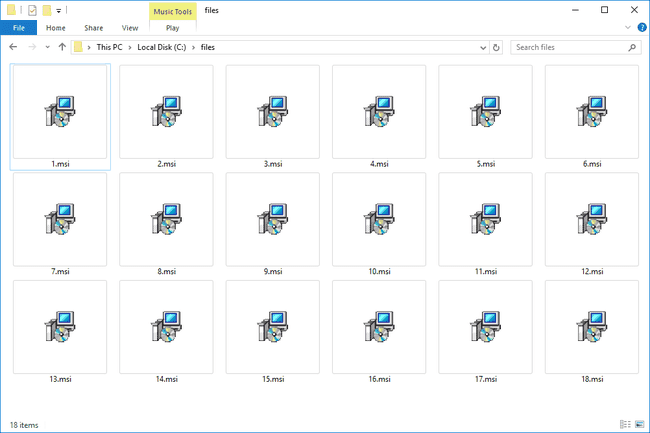
File MSU serupa tetapi merupakan file Paket Pembaruan Windows Vista yang digunakan oleh Pembaruan Windows pada beberapa versi Windows, dan diinstal oleh Penginstal Mandiri Pembaruan Windows (Wusa.exe).
Cara Membuka File MSI
Pemasang Windows apa itu Windows sistem operasi digunakan untuk membuka file MSI saat diklik dua kali. Itu tidak perlu diinstal ke komputer Anda atau diunduh dari mana saja karena sudah terpasang di Windows. Hanya membuka file MSI harus memanggil Penginstal Windows sehingga Anda dapat menginstal file yang ada di dalamnya.
File MSI dikemas dalam format seperti arsip, sehingga Anda benar-benar dapat mengekstrak konten dengan utilitas unzip file seperti 7-zip. Jika Anda menginstalnya atau program serupa (kebanyakan bekerja dengan cara yang sama), Anda dapat mengklik kanan file MSI dan memilih untuk membuka atau mengekstrak file untuk melihat semua file yang tersimpan di dalamnya.
Menggunakan alat unzip file juga berguna jika Anda ingin menelusuri file MSI di Mac. Karena format MSI digunakan oleh Windows, Anda tidak bisa hanya mengklik dua kali pada Mac dan mengharapkannya terbuka.
Mengekstrak bagian-bagian yang membentuk file MSI tidak berarti Anda dapat "secara manual" menginstal perangkat lunak — MSI akan melakukannya untuk Anda secara otomatis.
Cara Mengonversi File MSI
Untuk mengonversi MSI ke ISO hanya mungkin setelah Anda mengekstrak file ke folder. Gunakan alat unzip file seperti yang kami jelaskan di atas sehingga file dapat ada dalam struktur folder biasa. Kemudian, dengan program seperti WinCDEmu diinstal, klik kanan folder dan pilih Bangun citra ISO.
Pilihan lainnya adalah mengonversi MSI ke EXE, yang dapat Anda lakukan dengan Konverter MSI ke EXE Terbaik. Program ini mudah digunakan: pilih file MSI dan pilih tempat menyimpan file EXE. Tidak ada pilihan lain.
Diperkenalkan pada Windows 8 dan mirip dengan MSI, file APPX adalah paket aplikasi yang berjalan di OS Windows. Kunjungi situs web Microsoft jika Anda membutuhkan membantu mengonversi MSI ke APPX. Lihat juga tutorialnya di Proyek Kode.
Cara Mengedit File MSI
Mengedit file MSI tidak semudah dan semudah mengedit sebagian besar format file lainnya seperti DOCX dan XLSX file karena itu bukan format teks. Namun, Microsoft menawarkan program Orca sebagai bagian dari SDK Penginstal Windows yang mengedit file MSI.
Gunakan Orca dalam format mandiri tanpa seluruh SDK. Technipages memiliki salinan yang dapat Anda unduh. Setelah Anda menginstal Orca, klik kanan file MSI dan pilih Edit dengan Orca.
FAQ
-
Apa perbedaan antara file EXE dan MSI?
Meskipun keduanya adalah jenis penginstal aplikasi, perbedaan utama antara kedua ekstensi adalah tujuannya. Sementara EXE terutama digunakan untuk menunjukkan file yang dapat dieksekusi, MSI menunjukkan file penginstal Windows.
-
Bagaimana Anda menginstal file MSI dari Command Prompt?
Buka dan Command Prompt yang ditinggikan. Di jendela Prompt Perintah, masukkan msiexec /a "pathtotheMSIfile" dengan lokasi file MSI dan tekan Memasuki.
-
Bagaimana Anda membuat file MSI dari EXE?
Jalankan file .exe, tetapi jangan lanjutkan ke instalasi. Buka folder temp Windows (Anda dapat memasukkan "%temp%" di dialog Jalankan), cari paket MSI untuk file EXE, dan salin paket MSI ke lokasi yang Anda inginkan.
